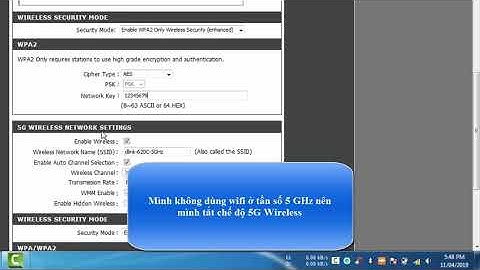Khi mua một chiếc điện thoại iPhone cũ tại các cửa hàng điện thoại bạn sẽ thấy bên trong máy như mới, không có bất kỳ dữ liệu gì liên quan đến người sở hữu trước. Sau đó bạn sẽ cài thêm các ứng dụng, đăng nhập tài khoản iCloud của mình vào và sử dụng như một thiết bị mới. Đây cũng là cách mà người dùng iPhone thường hay làm để giúp cho máy chạy nhanh hơn sau khi đã quá tải những ứng dụng và dữ liệu trong máy. Để làm được điều ấy, Ben Computer chia sẻ tới bạn cách reset iPhone để khôi phục cài đặt gốc, cùng theo dõi trong bài viết dưới đây. Show
Khi tra từ điển Anh – Việt hoặc sử dụng dịch văn bản, bạn sẽ dễ dàng tra được nghĩa của “reset” là “đặt lại”. Đây là việc thiết lập lại thiết bị trở về trạng thái ban đầu bằng cách xóa hết những dữ liệu đang chờ xử lý. Reset iPhone chính là việc cài đặt lại máy hay còn gọi là khôi phục cài đặt gốc để đưa iPhone trở về trạng thái gốc.  Tại sao cần Reset iPhone?Khi chiếc iPhone của bạn tải quá nhiều ứng dụng và các dữ liệu ngoài về máy sẽ khiến cho máy hoạt động chậm hơn, thường xuyên dẫn đến tình trạng giật, lag, gặp lỗi… Trong số những ứng dụng đó chắc hẳn có những thứ mà bạn không dùng tới nhưng cũng lười xóa đi, vậy thì Reset iPhone một lần sẽ giúp cho những ứng dụng đó được xóa hết, đưa máy iPhone trở về trạng thái ban đầu đồng nghĩa rằng máy cũng sẽ được hoạt động nhanh hơn.  Hướng dẫn cách reset iPhoneĐể khôi phục cài đặt gốc của iPhone, bạn cần thao tác những bước sau đây: Bước 1. Vào mục Cài đặt (Settings)  Bước 2. Vào mục Cài đặt chung (General)  Bước 3. Chọn mục Đặt lại (ở cuối giao diện)  Bước 4. Chọn Xóa tất cả nội dung và cài đặt  Bước 5. Chọn Xóa iPhone  Trong trường hợp bạn để mật khẩu máy, hệ thống sẽ yêu cầu bạn nhập mật khẩu để xác nhận việc xóa iPhone. \===> XEM THÊM: iPhone 13 Giá Bao Nhiêu? Bao Giờ Ra Mắt Chính Thức? iPhone sẽ thế nào sau khi reset?Sẽ cần một khoảng thời gian khi bạn thực hiện việc xóa máy. Trường hợp máy của bạn lưu trữ quá nhiều dữ liệu sẽ mất nhiều thời gian để reset iPhone hơn. Sau khi khôi phục cài đặt gốc của máy, iPhone sẽ về trạng thái ban đầu đồng nghĩa với việc bạn sẽ phải thiết lập lại từ đầu máy, bao gồm việc: kết nối Wifi, đăng nhập tài khoản iCloud, tải các ứng dụng, thiết lập múi giờ, thời gian, hình nền… Chính vì vậy, để lưu trữ lại một số dữ liệu cần thiết như Ghi chú, Ảnh… bạn cần sao lưu iCloud trước khi reset iPhone. Có nhiều trường hợp khi reset iPhone nhiều lần khiến máy bị mất đi một số tính năng như Sử dụng vân tay (touch ID), máy nhanh đơ hơn,… Bạn nên cân nhắc trước khi tự reset lại máy nhiều lần. Nếu cần thiết hãy đến các cơ sở uy tín để được cài đặt lại máy. Các tính năng Đặt lại máy của iPhoneNgoài xóa iPhone, trong phần Đặt lại của máy bạn cũng có thể lựa chọn một trong các cách cài đặt máy như:
Từ những bước hướng dẫn trên bạn hoàn toàn có thể biết được cách reset iPhone và đặt lại một phần trong máy. Hy vọng những thông tin này sẽ hữu ích với bạn. Nếu có bất kỳ thắc mắc nào, hãy để lại bình luận ở phía dưới để Ben Computer có thể hỗ trợ bạn kịp thời. Trong quá trình sử dụng iPhone, chắc chắn sau một thời gian bạn sẽ gặp trường hợp máy đột ngột bị đơ, treo máy. Hoặc tình trạng điện thoại đứng im không thể thao tác bất cứ điều gì hay tắt nguồn theo cách thông thường. Bạn đừng quá lo lắng, hãy bình tĩnh thực hiện khởi động lại máy. Nếu chưa biết cách bạn có thể tham khảo các cách reset iPhone khi bị treo máy trên tất cả các dòng máy. Nguyên nhân khiến iPhone treo máy, bị đơBất kỳ mặt hàng điện tử nào thì cũng sẽ có những trục trặc nhất định. Dù là chiếc điện thoại nào đi chăng nữa thì trong quá trình sử dụng sẽ phát sinh lỗi. Một trong những lỗi thường gặp nhất trên iPhone đó là thỉnh thoảng bạn sẽ thấy máy bị đơ, bị lag, không thể thao tác. Vậy nguyên nhân là do đâu?
Những lúc như thế, bạn không thể sử dụng được điện thoại của mình đành phải ép máy khởi động lại. Bạn có thể tham khảo các cách khởi động lại iPhone sau đây.  Nguyên nhân khiến iPhone treo máy, bị đơ (Nguồn: Internet) \>>Xem thêm: Cách Mở iPhone Bị Vô Hiệu Hóa Thành Công 99% Cách reset iPhone cho từng dòng, chi tiết nhấtCách khởi động lại iPhone X, iPhone 11, iPhone 12 hay iPhone 8/8 PlusVới cách làm này bạn có thể áp dụng cho tất cả hầu hết các dòng điện thoại mới sau nhau. Ví dụ như: iPhone 8/8Plus, iPhone SE (thế hệ 2), Iphone X, iPhone XR/XS/XS Max hay là dòng iPhone 11 đến iPhone 12 Pro Max. Cách khởi động đơn giản như sau:
 Dùng tay giữ nút nguồn bên hông điện thoại (Nguồn: Internet)
 Trượt sang phải ở Slide to power off (Nguồn: Internet)  Chờ điện thoại hiện biểu tượng của Apple (Nguồn: Internet) Mặc dù cách làm này có thể giúp bạn ép iPhone khởi động lại nhanh chóng. Những có thể có nhiều vấn đề không được quyết được triệt để. Nếu chẳng may làm theo cách này mà iPhone không bật lại được, hoặc gặp tình trạng nghiêm trọng hơn bạn cần mang đến cửa hàng ủy quyền của Apple hoặc cửa hàng điện thoại uy tín để kiểm tra nhé. Cách reset iPhone từ dòng iPhone 7 hoặc 7 PlusĐối với dòng máy như iPhone 7 hay iPhone 7 Plus bạn có thể áp dụng cách reset iPhone như sau:
 Cách reset iPhone 6/6s/6Plus, iPhone 5/5s và iPhone SE thế hệ 1Với các dòng máy có sở hữu nút home vật lý (nút home cơ) như thế này thì cách khởi động sẽ khác. Nếu trường hợp bạn muốn khởi động lại điện thoại một trong các dòng này thì thực hiện như sau:
 Dùng tay giữ đồng thời nút nguồn và nút Home trên điện thoại (Nguồn: Internet)
 Nút Home và nút nguồn trên điện thoại iPhone (Nguồn: Internet) Khởi reset iPhone bằng nút Home ảo không cần dùng phímNgoài những cách làm trên, bạn cũng có thể áp dụng cách khởi động lại iPhone với nút Home ảo. Tuy nhiên, cách này chỉ dùng được trong trường hợp, máy đơ nhưng vẫn có thể thao tác được trên màn hình với nút Home ảo. Bước 1: Bạn mở nút Home ảo lên, tìm chọn vào mục “Thiết bị”. Sau đó, chọn nút “Thêm” biểu tượng 3 chấm. Lưu ý: Nếu như iPhone của bạn xuất hiện tùy chọn “Khởi động lại” từ khi mở nút Home ảo thì không cần phải bấm chọn “Thêm” nữa.   Vào Home → chọn “Thiết bị” → chọn nút “Thêm” biểu tượng 3 chấm (Nguồn: Internet) Bước 2: Tiếp theo bạn hãy chọn “Khởi động lại”. Lúc này hệ thống sẽ xuất hiện lệnh xác nhận yêu cầu, bạn chỉ cần bấm chọn “Khởi động lại” là xong. Chờ máy tự chạy lại cho đến khi xuất hiện logo Apple là thành công.  Nhấn Khởi động lại trên iPhone (Nguồn: Internet) Restart iPhone bị treo máy bằng cách tắt nguồn rồi mở lạiTắt nguồn iPhone bằng phím cứngMỗi dòng máy ra đời sẽ có thiết kế phím cứng ở vị trí khác nhau, nên để tắt nguồn iPhone đúng cách hãy tham khảo ngay bài viết sau: Hướng Dẫn 5 Cách Tắt Nguồn iPhone Đúng Cách Trong "1 Nốt Nhạc". Ngoài ra để mở nguồn và khởi động lại điện thoại iPhone đúng cách hãy thảo ngay: 4 Cách mở nguồn iPhone đúng cách trong 3 Giây. Xem thêm: Cách khôi phục tin nhắn nhanh chóng, hiệu quả Tắt nguồn iPhone từ phần Cài đặtBước 1: Khởi động ứng dụng Cài đặt trên điện thoại.  Khởi động ứng dụng Cài đặt trên điện thoại (Nguồn: Internet) Bước 2: Nhấn vào "Cài đặt chung" và sau đó chọn "Tắt máy". Thanh trượt sẽ xuất hiện thì kéo sang phải để tắt máy.  Kéo thanh trượt sang phải để tắt máy (Nguồn: Internet) \>>Xem thêm:
Một số dòng điện thoại iPhone hiện có tại Nguyễn KimĐiện thoại iPhone 11 64GBĐặc điểm nổi bật
Mua ngay Điện thoại iPhone 11 64GB Điện thoại iPhone 12 64GBĐặc điểm nổi bật
Mua ngay Điện thoại iPhone 12 64GB Điện thoại iPhone 13 Pro Max 128GBĐặc điểm nổi bật
Mua ngay Điện thoại iPhone 13 Pro Max 128GB Một số thắc mắc liên quan khác khi sử dụng iPhone thường gặpNút Home ảo không có mục khởi động lại?Trường hợp có thể là bạn chưa thiết lập tính năng nút Home ảo cho máy. Do đó, để bật được tính năng này bạn vào phần cài đặt để bật nhé. Cách làm: Cài đặt => Trợ năng => Cảm ứng =>Tùy chỉnh menu điều khiển. Sau đó, bạn hãy nhấn vào biểu tượng dấu + > rồi bấm vào “Khởi động lại rồi bấm “Xong” là được. iPhone sau khi tắt máy mở không lên nguồnVấn đề này cũng là một trong những vấn đề thường gặp. Thông thường, sau khi tắt nguồn máy mở không lên nguồn có thể là máy hết pin. Ngoài ra cũng có thể là do máy bị treo. Nếu trường hợp máy hết pin thì bạn hãy cắm sạc. Nếu máy bị treo thì hãy khởi động lại máy bằng cách Hard Reset. Cụ thể, bạn sẽ nhấn đồng thời hai nút Home và nút nguồn trong vòng 5s. Giữ im cho đến khi màn hình hiện logo của Apple. Máy iPhone để hết pin lâu ngày, mở không lên nguồnVới trường hợp này bạn cần phải liên hệ trung tâm sửa chữa chuyên nghiệp để được hỗ trợ nhé. Lưu ý hãy chọn các trung tâm uy tín để đảm bảo máy không bị hỏng, tróc, xấu xí trong quá trình kiểm tra sửa chữa. Tất cả các cách khởi động lại iPhone từ các dòng cũ nhất cho đến mới nhất đều được hướng dẫn trong bài. Hy vọng những thông tin này sẽ hữu ích dành cho bạn. |